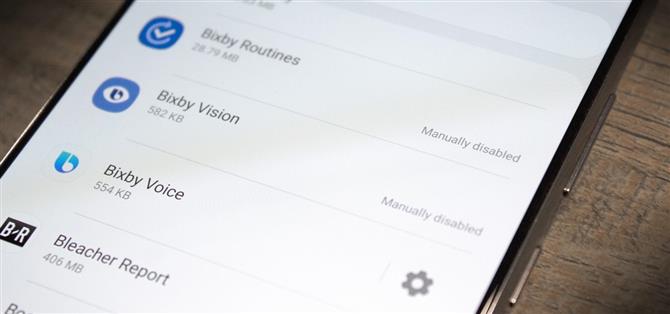Lähes kymmenen vuotta ensimmäisestä Galaxy Note: sta ja silti Galaxy Note 20 ei ole vielä ratkaissut yhtä suurimmista ongelmistaan: bloatware. Tällä 1000 dollaria + puhelimella on edelleen yli 20 tarpeetonta tai tarpeetonta sovellusta. Mutta vaikka se vaatii joitain kehittyneitä työkaluja, se on silti mahdollista poistaa.
Valitettavasti tämä prosessi on vaikeutunut vuosien varrella. Aikaisemmin voit käyttää sovelluksia tai tiedostoja prosessin automatisointiin. Monia näistä sovelluksista ei kuitenkaan ole päivitetty vuosien varrella, ja ne ovat yleensä maksullisia sovelluksia, joten niitä on melko vaikea suositella. Seurauksena on, että turvallisin tapa saavuttaa turvoton Galaxy Note 20 on käyttää ADB: tä.
Jos käytät ADB: tä ensimmäistä kertaa, noudata vaiheen 1 ohjeita, mutta jos tämä ei ole ensimmäinen rodeosi, siirry vaiheeseen 5 aloittaaksesi poistoprosessin.
Mitä tarvitset
- Windows-, macOS- tai Linux-tietokone
- Galaxy Note 20 tai 20 Ultra
- USB-datakaapeli
Vaihe 1: Lataa Platform-Tools
Käynnistä tietokoneesi, avaa valitsemasi selain ja lataa Googlen alustatyökalut alla olevan linkin avulla. Tiedostot ovat ilmaisia ja versioita kaikille kolmelle suositulle työpöydän käyttöjärjestelmälle.
- Lataa Googlen Platform-Tools: Windows | Mac | Linux
Vaihe 1: Pura ZIP
Kun platform-työkalut on nyt ladattu, pura tiedostot ZIP-puristimella. Voit napsauttaa tiedostoa hiiren kakkospainikkeella ja valita ”Pura tämä”, jos käytät Windowsia, tai voit kaksoisnapsauttaa sitä, jos olet Macissa. Kun se on purettu, siirrä alustatyökalut-kansio työpöydälle, jotta pääset helposti käsiksi.

Vaihe 2: Avaa kehote Platform-Tools-kansiossa
Olet melkein valmis ADB-valmistelun kanssa. Avaa pääte (Mac tai Linux) tai komentokehote (Windows) ja kirjoita cd ja välilyönti, mutta älä paina vielä Enter.
CD
Vedä sen sijaan platform-tools-kansio työpöydältäsi ja pudota se komentoikkunan päälle. Tämä täyttää koko kansion polun automaattisesti kirjoittamasi cd: n jälkeen. Kun se on tehty (esimerkki: cd C: \ Users \ Jon \ Desktop), jatka ja paina Enter.
cd C: \ Users \ Jon \ Desktop
Vaihe 3: Salli USB-virheenkorjaus
Nyt olet valmis aloittamaan puhelinprosessin. Ensin sinun on avattava kehittäjäasetukset avaamalla nopeasti ”Rakennuksen numero” kohdassa Asetukset -> Tietoja puhelimesta -> Ohjelmistotiedot seitsemän kertaa.
- Lisätietoja: piilotettujen kehittäjäasetusten avaaminen Galaxy Note 20: ssä
Kun kehittäjäasetukset on avattu, palaa Asetuksiin ja valitse uusi vaihtoehto (se on luettelon alaosassa). Ota käyttöön USB-virheenkorjaus-kytkin ja liitä sitten puhelin tietokoneeseen USB-datakaapelilla. Näyttöön tulee kehote, jossa sinua pyydetään sallimaan USB-virheenkorjaus. Valitse ”Salli aina tältä tietokoneelta” ja napauta sitten ”OK”.

Jos jostain syystä et näe kehotetta, kirjoita seuraava komento uudelleenohjattuun komentoikkunaan vaiheesta 2. Kun painat Enter, sinun pitäisi nähdä ”Salli USB-virheenkorjaus” -kehote.
adb-laitteet
MacOS- ja Linux-käyttäjille sinun on todennäköisesti lisättävä ”./” ennen jokaista suorittamaasi ADB-komentoa. Joten tämä komento näyttäisi olevan ”./adb-laitteet” sen sijaan. Tee tämä kaikilla komennoilla, jotka alkavat ”adb”.
- Älä missaa: Kuinka asentaa ADB puhelimeesi ja tietokoneellesi
Vaihe 4: Asenna Package Name Viewer 2.0
Kun ADB on määritetty, voit nyt lähettää komennot poistamaan bloatware-sovellukset. Mutta voidaksesi tehdä tämän, sinun on tiedettävä minkä tahansa sovelluksen paketin nimi, josta haluat päästä eroon. Puhelimesi ei anna näitä tietoja oletusarvoisesti, mutta kolmannen osapuolen sovelluksella, kuten Package Name Viewer 2.0, se on helppo saada.
- Play Kaupan linkki: Package Name Viewer 2.0 (ilmainen)

Vaihe 5: Hanki pakettien nimet
Avaa Package Name Viewer 2.0 ja pääsivulla on kaksi välilehteä: Käyttäjäsovellukset ja Järjestelmäsovellukset. Yleensä sovellukset, joita kutsuisit bloatwareiksi, olisivat esiasennetut järjestelmäsovellukset. Mutta ole varovainen – toisin kuin heidän nimensä, saatat löytää bloatware-sovelluksia molemmista välilehdistä.
Jokaisen sovelluksen nimen alla sen paketin nimi. Toisin kuin käyttäjätunnukset, nämä ovat sarja merkkejä, jotka on jaettu pisteillä, melkein kuin taaksepäin oleva URL-osoite. leikepöydälle. Voit sitten liittää luettelon pilvipohjaiseen muistiinpanosovellukseen, kuten Google Keep, jotta niitä olisi helppo käyttää tietokoneella.


Vaihe 6: Poista Bloatware
Jos haluat poistaa järjestelmäsovelluksen käytöstä, kirjoita seuraava komento uudelleenohjattuun komentoikkunaan vaiheesta 2. Korvaa ensimmäisen poistettavan sovelluksen todellisella paketin nimellä ja paina sitten enter.
adb shell pm uninstall -k –user 0
Muista, että useimpien macOS- ja Linux-käyttäjien, jopa joidenkin Windows-käyttäjien, on käynnistettävä komento ”./adb”: lla vain ”adb”: n suorittamiseksi:
./ adb shell pm uninstall -k –user 0
Huolimatta komennosta, joka käyttää ”uninstall”, tämä poistaa vain sovelluksen käytöstä. Se on käytännössä sama kuin asennuksen poistaminen, paitsi että alkuperäistä APK: ta ei poisteta (kaikki muut tiedot ovat kuitenkin), ja jos palautat puhelimesi tehdasasetuksiin, se otetaan uudelleen käyttöön.
Toista tämä komento jokaiselle poistettavalle bloatware-sovellukselle. Voit tehdä asiat hieman helpommiksi lähettämällä tämän komennon itsestään:
adb-kuori
Tai taas: Macille ja Linuxille sekä joillekin Windows-käyttäjille, jotka saavat ”Komentoa ei löydy” -virheen:
./ adb-kuori
Kun olet lähettänyt kyseisen komennon, sen ei tarvitse olla kaikkien seuraavien komentojen alussa. Joten nyt sinun tarvitsee vain lähettää tämä muille sovelluksille:
pm uninstall -k –user 0
Muokkaa vain osaa jokaisella sovelluksella, jonka haluat poistaa. Pro-tip, paina näppäimistön ylänuolta täyttääksesi viimeksi kirjoitetun komennon. Sinun tarvitsee vain poistaa ja korvata paketin nimi, mikä säästää paljon aikaa kirjoittamalla pm uninstall -k –user 0 uudestaan ja uudestaan.


Luettelo poistettavista sovelluksista
Asioiden helpottamiseksi alla on lueteltu joitain bloatware-ohjelmia, jotka yleensä poistamme.
AM / FM RADIOadb shell pm uninstall -k –user 0 com.dsi.ant.sample.acquirechannelsadb shell pm uninstall -k –user 0 com.dsi.ant.service.socketadb shell pm uninstall -k –user 0 com.dsi.ant.serveradb shell pm uninstall -k –user 0 com.dsi.ant.plugins.antplusBIXBYadb shell pm uninstall -k –user 0 com.samsung.android.bixby.wakeupadb shell pm uninstall -k –user 0 com.samsung.android.app.spageadb shell pm uninstall -k –user 0 com.samsung.android.app.routinesadb shell pm uninstall -k –user 0 com.samsung.android.bixby.serviceadb shell pm uninstall – k –user 0 com.samsung.android.visionintelligenceadb shell pm uninstall -k –user 0 com.samsung.android.bixby.agentadb shell pm uninstall -k –user 0 com.samsung.android.bixby.agent.dummyadb shell pm uninstall -k –user 0 com.samsung.android.bixbyvision.frameworkadb shell pm uninstall -k –user 0 com.samsung.systemui.bixby2FACEBOOKadb shell pm uninstall -k –user 0 com.facebook.katanaadb shell pm uninstall -k –user 0 com.facebook.systemadb shel l pm uninstall -k –user 0 com.facebook.appmanageradb shell pm uninstall -k –user 0 com.facebook.servicesFLIPBOARDadb shell pm uninstall -k –user 0 flipboard.boxer.appSAMSUNG AR DOODLESadb shell pm uninstall -k – -käyttäjä 0 com.samsung.android.ardrawingSamsung AR EMOJIadb shell pm uninstall -k –user 0 com.samsung.android.aremojiadb shell pm uninstall -k –user 0 com.sec.android.mimage.avatarstickersadb shell pm uninstall – k –user 0 com.samsung.android.emojiupdaterSamsung BROWSERadb shell pm uninstall -k –user 0 com.sec.android.app.sbrowseradb shell pm uninstall -k –user 0 com.samsung.android.app.sbrowseredgeSamsung KIDSadb shell pm uninstall -k –user 0 com.samsung.android.kidsinstallerSamsung SECURE WI-FIadb shell pm uninstall -k –user 0 com.samsung.android.fastSAMSUNG VOICEMAILadb shell pm uninstall -k –user 0 com.samsung. vvm.se
Jos satut kaatamaan toisen sovelluksen
Jos sovelluksen poistaminen aiheuttaa sovelluksen kaatumisen tai muita ongelmia, sinun on vain palautettava se ongelman kumoamiseksi. Syötä seuraava koodi korvaamalla poistamasi sovelluksen paketin nimi:
adb shell cmd -paketti asennettu-olemassa
Pidä yhteys turvassa ilman kuukausilaskua. Hanki elinikäinen VPN Unlimited -tilauksesi kaikille laitteillesi kertaluonteisella ostoksella uudesta Android How Shopista. Katso Hulu tai Netflix ilman alueellisia rajoituksia.
Osta nyt (80% alennus)>